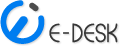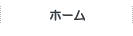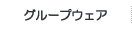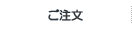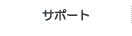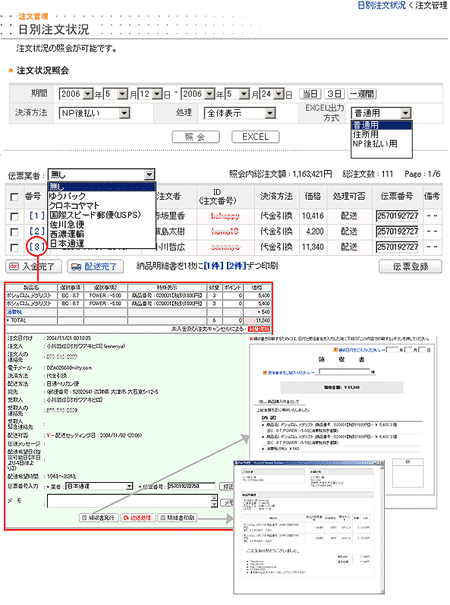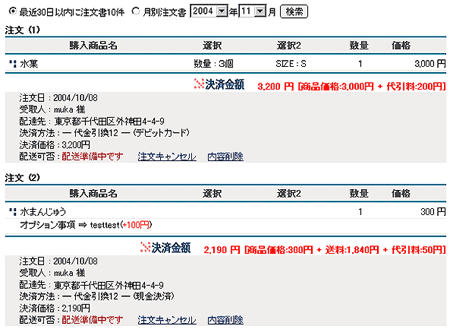注文管理
日別注文状況
期間を指定して、決済方法と処理状況を選択して注文情報を照会する。
EXCEL: 照会した内容をEXCELで変換して簡単に見られる。
[照会内容利用方法]
- 番号を押せば注文詳細内容を見られる
- IDを押せば会員管理画面に直接移り会員の情報などを変更することが可能
- 削除を押せば注文情報を削除することが可能

|
【ご注意: カード使用時の注意事項】
1. カード失敗した注文は30分経つと削除が可能。
2. カード失敗の場合注文詳細内容を見れば失敗の原因を見られ、決済になっていないので配送しないように気を付る。
3. カード失敗の場合注文書をすぐ削除せずに、できるだけ保管した方が良い。または1〜2時間が経った後、削除した方が良い。
4. カード作成中で注文失敗となった注文では顧客のインターネット環境設定に問題があるので、管理者ページのメイン画面下端のTIP掲示板を参考すること。
5. 処理可否に未処理となるのは顧客がショップページで注文取り消しを押した場合である。
この場合は詳細注文情報でカード取り消しボタンを管理者が押さなければならない。
|
|
未配送注文の確認
期間を選択して、決済方法と処理状況を選択して注文情報を照会する。
[照会内容利用方法]
- 番号を押せば注文詳細内容を見られる
- IDを押せば会員管理画面に直接移り会員の情報などを変更することが可能
- 削除を押せば注文情報を削除することが可能
- 未入金内容の場合1週間内の注文に対してだけで確認が可能
[注意事項]
- カード失敗した注文は30分経つと削除が可能
- カード失敗の場合注文詳細内容を見れば失敗の原因を見られ、決済になっていないので配送しないように気を付ける
|
注文の検索
期間を選択して、決済方法と処理状況を選択して注文情報を照会する。
[照会内容利用方法]
- 名前: 注文者、受領人、IDの中で条件を選択して名前に検索条件を入力
(□□□□□□□ex) 名前を入力する時はフルネームもしくは苗字のみ(例: "中村太郎" or "中村")□□□□□□□では検索可能
下の名前のみ(例: "太郎")では検索することができない
※ 検索語は英文2字以上(漢字2文字)以上で検索する
- 処理可否: 処理可否条件を選択
- 区分: 注文と共同購買を区分して照会することが可能
※ 共同購買で照会する場合は名前だけ入力、 他の条件は入力しても無視される
[照会内容利用方法]
- 番号をクリックすれば注文詳細情報を見られる
- IDを押せば会員管理画面に直接移り会員の情報などを変更することが可能
- 決済方法を見れば、商品の決済状況が確認可能 (通帳、カード等はもちろん入金完了などの情報まで表示)
- 処理可否を見れば商品の現在状況が確認可能
- 削除をクリックすれば注文情報を削除することが可能
[注意事項]
- カード失敗した注文は30分経つと削除が可能
- カード失敗の場合注文詳細内容を見れば失敗の原因を見られ、決済になっていないので配送しないように気を付ける
- IDで検索時には該当のIDを正確に入力すれば検索が可能
- 未処理金額が入力されている場合には3ケ月内の条件のみ検索可能
- IDで購買の時該当のIDを正確に入力すればこそ検索が可能
- 共同購買で照会の時名前だけで照会が可能、他のすべての条件は無視される
|
商品の売上げ分析
月別/日別で全商品の売上げを照会できる。
また 期間別、性別、会員別、決済方法から全体商品の売上げ分析が可能。
|
商品別売上げ分析
月別/日別個別商品の売上げを照会できる。
[照会方法]
- カテゴリー: カテゴリー名を選択
- サブカテゴリー: サブカテゴリー名を選択
- 商品選択: 個々に照会しようとする商品を選択
- 期間、性別、会員仕分けあまり条件を設定して "照会" ボタンをクリック
- 下端に棒グラフで売上げ実績が表示される
[注意事項]
- 注文金額が高額である場合には必ず顧客に直接電話して配送先確認をお願いいたします
- カード認証サービスは法的に店舗様を保護しません
[顧客の入金内容と配送可否を設定する方法]
顧客が商品を購入して入金をした時、入金が正確に確認されたかを確認する時と商品が配送になったかを確認する時に使う機能
- 注文照会をして、左側の商品に対する番号をクリック
- "詳細注文情報" ウィンドウがポップアップ
- 下端部分に "入金完了" と "配送完了" ボタンを利用して入金と配送の処理をする
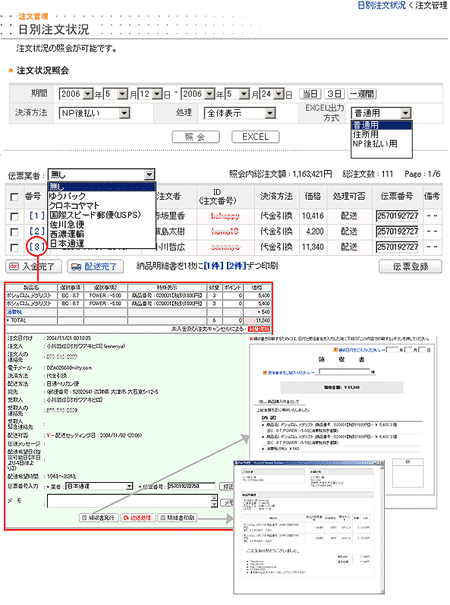
- "mySHop" をクリックして "注文照会" をクリック
- "入金完了" ボタンを押した場合は 配送準備中です というメッセージが表示される
- "配送完了" ボタンを押した場合は 配送されました というメッセージが表示される
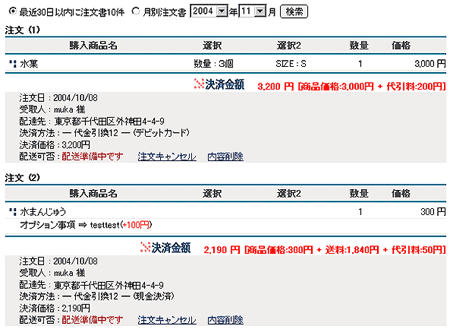
|
注文書EXCEL出力の設定
準備中となります。
|
困ったとき、お問い合わせいただく前に(FAQ)
「MakeShop」に関するよくある質問については MakeShop FAQで、
「契約時に登録したメールアドレスを変更したい」、「契約期間を変更したい」、「プランを変更したい」などについては、
「MakeShop」がレンタルサーバー「イーヴァー」に実装されているオプションのため、イーヴァーの
契約に関するFAQ をご覧ください。
ホームへ戻る
ページトップへ